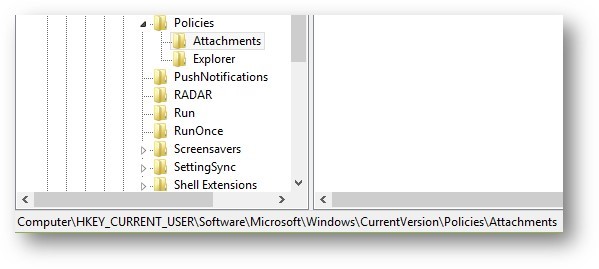Supporten för Windows 10 upphör oktober 2025
Efter den 14 oktober 2025 kommer Microsoft inte längre att tillhandahålla kostnadsfria programuppdateringar från Windows Update, teknisk hjälp eller säkerhetskorrigeringar för Windows 10. Datorn fungerar fortfarande, men vi rekommenderar att du flyttar till Windows 11.
Hanteraren för bifogade filer är en inbyggd säkerhetsfunktion i Microsoft Windows som skyddar din enhet från potentiellt osäkra filer. Det fungerar genom att identifiera filer som laddats ned från Internet eller tagits emot via e-post som kan utgöra en säkerhetsrisk.
När en sådan fil identifieras kan Hanteraren för bifogade filer antingen blockera filen från att öppnas eller visa en varning innan du fortsätter. I den här artikeln förklaras hur du konfigurerar inställningar för inställningarna för hanteraren för bifogade filer och erbjuder lösningar om du inte kan ladda ned en fil eller ett program.
Detaljerad teknisk information finns i avsnittet Mer information.
Metoder när du inte kan hämta en fil eller ett program
Många har stött på problem när de försöker hämta en fil eller ett program från Internet. Detta kan bero på ett flertal anledningar. Här ger vi två allmänna lösningar som du kan försöka om du ser ett felmeddelande som säger att hämtningen blockerades eller om du ser meddelandena "virussökningen misslyckades" eller "ett virus påträffades".
Det går inte att hämta filer om alternativet "Filhämtning" har avaktiverats i säkerhetsinställningarna för Internet. Följ dessa steg för att kontrollera säkerhetsinställningarna för Internet.
-
På Startskärmen skriver duinetcpl.cploch trycker sedan på Retur för att öppna fönstret Internetegenskaper .
-
Gå till fliken Säkerhet , välj Internetzonen (jordglobsikonen) och klicka på knappen Anpassad nivå .
-
I fönstret Säkerhetsinställningar :
-
Bläddra ned till Nedladdningar > Filhämtning och välj Aktivera.
-
Fortsätt rulla till Diverse > Starta program och osäkra filer och välj sedan Fråga (rekommenderas).
-
-
Klicka på OK.
Du kan få ett felmeddelande om att virussökningen misslyckades eller att virus upptäcktes när du försöker öppna eller spara en fil eller ett program från Internet. Det här problemet orsakas vanligtvis av ditt antivirusprogram– inte Windows-operativsystemet. Om du är säker på att filkällan är säker och betrodd kan du tillfälligt inaktivera virusgenomsökning som en lösning. Se till att återaktivera virusskanning omedelbart efter att nedladdningen är klar för att upprätthålla systemets skydd.
Viktigt!: Om du ändrar registret kan det orsaka allvarliga problem om det inte görs på rätt sätt. Se till att du följer de här stegen noggrant. Annars riskerar du att utsättas för virusattacker.
-
Starta Register Editor: På Startskärmen skriver duregedit.exeoch trycker sedan på Retur.
-
Leta reda på följande registerundernycklar: HKEY_CURRENT_USER\Software\Microsoft\Windows\CurrentVersion\Policies\Attachments
-
Om du inte ser undernyckeln Bifogade filer skapar du den genom att högerklicka på Principer, välja Nytt, klicka på Nyckel och sedan skriva Bifogade filer som nyckelnamn.
-
Högerklicka på Bilagor, välj Nytt och klicka på DWORD (32-bitarsvärde).
-
Skriv ScanWithAntiVirus som värdenamn och tryck på RETUR.
-
Högerklicka på DWORD-värdet ScanWithAntiVirus och klicka sedan på Ändra.
-
I rutan Värdedata skriver du 1 och klickar sedan på OK.
-
Avsluta Registereditorn.
-
Logga ut och logga sedan in i Windows igen så börjar ändringarna att gälla.
-
Öppna eller spara programmet eller filen igen.
Obs!: Vi förslår att du ändrar värdet för undernyckeln ScanWithAntiVirus till 3 så att virussökningen sker omedelbart när du har öppnat eller sparat programmet eller filen.
Konfigurera Bilagehanteraren
Det finns flera funktioner i Bilagehanteraren som kan konfigureras med en grupprincip eller i det lokala registret.
Standardrisknivå för filtyper
Om du aktiverar denna principinställning kan du ange standardrisknivå för filtyper.
-
Hög risk: Om den bifogade filen finns i listan över filtyper med hög risk och från den begränsade zonen blockerar Windows användaren från att komma åt filen. Om filen kommer från zonen Internet frågar operativsystemet användaren innan filen öppnas.
-
Måttlig risk: Om den bifogade filen finns med i listan över måttliga riskfiltyper uppmanas inte användaren att göra det innan användaren öppnar filen, oavsett filens zoninformation.
-
Låg risk: Om den bifogade filen finns i listan över filtyper med låg risk kommer Windows inte att fråga användaren innan han eller hon öppnar filen, oavsett filens zoninformation.
Obs!: Om du aktiverar den här principen kan du ange standardrisknivån för filtyper. Om windows är inaktiverat eller inte konfigurerat används en måttlig risknivå som standard.
Konfigurationsinformation
-
grupprincip: User Configuration\Administrative Templates\Windows Components\Attachment Manager
-
Registerundernyckel: HKEY_CURRENT_USER\Software\Microsoft\Windows\CurrentVersion\Policies\Associations
-
Registerpost: DefaultFileTypeRisk
-
Postvärden:
-
Hög: 6150
-
Måttlig (standard): 6151
-
Låg: 6152
-
Zoninformation för bifogade filer
Med den här principinställningen kan du hantera om Windows markerar bifogade filer med ursprungszonen (t.ex. Internet, intranät och lokalt). Det kräver filsystemet NTFS och fungerar inte på FAT32. Utan zoninformation kan Windows inte bedöma filrisker på rätt sätt. Om den här principinställningen är
-
Aktiverat: Windows markerar inte filer med zoninformation.
-
Inaktiverad/Inte konfigurerad: Windows markerar filer med zoninformation.
Konfigurationsinformation:
-
grupprincip: User Configuration\Administrative Templates\Windows Components\Attachment Manager
-
Registerundernyckel: HKEY_CURRENT_USER\Software\Microsoft\Windows\CurrentVersion\Policies\Attachments
-
Registerpost: SaveZoneInformation
-
Postvärden:
-
Den: 1
-
Av (standard): 2
-
Dölj mekanismer för att ta bort zoninformation
Den här principinställningen hanterar om du manuellt kan ta bort zoninformation med hjälp av alternativet Häva blockering i filegenskaper eller dialogrutan Säkerhetsvarning . Om den här principinställningen är:
-
Aktiverat: Döljer alternativet Ta bort blockering .
-
Inaktiverad/Inte konfigurerad: Visar alternativet Ta bort blockering .
Konfigurationsinformation:
-
grupprincip: User Configuration\Administrative Templates\Windows Components\Attachment Manager
-
Registerundernyckel: HKEY_CURRENT_USER\Software\Microsoft\Windows\CurrentVersion\Policies\Attachments
-
Registerpost: HideZoneInfoOnProperties
-
Postvärden:
-
Av (standard): 0
-
Den: 1
-
Anpassad risk Listor
Med den här principinställningen kan du definiera anpassade listor för filtyper med låg, måttlig och hög risk. Listan Hög åsidosätter de andra. Om ett filnamnstillägg visas i fler än en lista gäller den mest restriktiva inställningen. Om den här principinställningen är:
-
Aktiverat: Tillåter anpassade risklistor.
-
Inaktiverad/Inte konfigurerad: Använder inbyggda risklistor.
Konfigurationsinformation:
-
grupprincip: Användarkonfiguration\Administrativa mallar\Windows-komponenter\Attachment Manager
-
Registerundernyckel: HKEY_CURRENT_USER\Software\Microsoft\Windows\CurrentVersion\Policies\Associations
-
Registerposter:
-
HighRiskFileTypes
-
ModRiskFileTypes
-
LowRiskFileTypes
-
Förtroendelogik för bifogade filer
Om du vill anpassa risknivån för bifogade filer fullt ut kan du också behöva konfigurera säkerhetslogik för bifogade filer. Den här inställningen avgör om Windows utvärderar risken baserat på filhanterare, filtyp eller båda.
-
Filtyp (1): Förtroende baserat på filnamnstillägg.
-
Handler (2) – Standard: Förtroende baserat på vilket program som används.
-
Båda (3): Mest restriktiva; både filtyp och hanterare utvärderas.
Konfigurationsinformation
-
grupprincip: User Configuration\Administrative Templates\Windows Components\Attachment Manager
-
Registerundernyckel: HKEY_CURRENT_USER\Software\Microsoft\Windows\CurrentVersion\Policies\Attachments
-
Registerpost: UseTrustedHandlers
-
Postvärden:
-
Filtyp: 1
-
Handler (standard): 2
-
Båda: 3
-
Antivirusmeddelande för bifogade filer
Den här principen styr om Windows meddelar registrerade antivirusprogram att söka igenom bifogade filer när de öppnas. Om flera antivirusprogram är registrerade meddelas alla. Om den här inställningen är:
-
Aktiverat: Windows uppmanar antivirusprogrammet att söka igenom bifogade filer när det öppnas. Om genomsökningen misslyckas blockeras filen.
-
Inaktiverad/Inte konfigurerad: Windows meddelar inte antivirusprogram när bifogade filer öppnas.
Obs!: Om antivirusprogrammet redan söker igenom filer vid ankomst (t.ex. via e-postserver) kan den här inställningen vara redundant.
Konfigurationsinformation
-
grupprincip: Användarkonfiguration\Administrativa mallar\Windows-komponenter\Attachment Manager
-
Registerundernyckel: HKEY_LOCAL_MACHINE\Software\Microsoft\Windows\CurrentVersion\Policies\Attachments
-
Registerpost: ScanWithAntiVirus
-
Postvärden:
-
Av (1) – standard
-
Valfritt (2)
-
På (3)
-
Obs!: När värdet är valfritt (2) anropas alla skannrar även efter att en rapport har upptäckts.
Mer information finns i Registerposter för Internet Explorer-säkerhetszoner för avancerade användare.
Mer information
Om du hindras från att öppna en fil – eller får en varning innan du gör det – beror på följande faktorer:
-
Den typ av program du använder.
-
Den filtyp du hämtar eller försöker öppna.
-
Säkerhetsinställningarna för den zon du hämtar filen från.
Obs!: Du kan anpassa inställningarna för olika zoner i Microsoft Internet Explorer på fliken Säkerhet. Om du vill visa de olika zonerna klickar du på Verktyg, klickar på Internetalternativ och sedan på fliken Säkerhet.
Nedanstående är de fyra olika zonerna:
-
Internet
-
Lokalt intranät
-
Tillförlitliga platser
-
Ej tillförlitliga platser
Bilagehanteraren använder API:n IAttachmentExecute (Application Programming Interface) för att identifiera filtyp, filtillägg och den åtgärd som är lämpligast.Microsoft Outlook Express och Microsoft Internet Explorer använder hanteraren för bifogade filer för att hantera e-postbilagor och Internetnedladdningar.
Attachment Manager klassificerar nedladdade eller mottagna filer baserat på deras tillägg och skriver in i följande riskkategorier: Hög risk, Måttlig risk och Låg risk.
När du sparar en fil från ett e-postmeddelande eller på webben sparas även filens källzonsinformation – om hårddisken använder NTFS-filsystemet. Om du till exempel sparar en .zip fil från ett e-postmeddelande bevaras metadata för webbinnehållszoner. Om zonen anses osäker kan du blockeras från att extrahera eller köra filer i den .zip.
Du kan öppna en blockerad fil från en känd källa och så här gör du:
-
Högerklicka på den blockerade filen och klicka sedan på Egenskaper.
-
Klicka på Ta bort blockering på fliken Allmänt.
När du försöker hämta eller öppna en fil från en webbplats som ligger inom en begränsad zon kan du få ett meddelande om att filen är blockerad.När du försöker öppna högriskfiltyper från webbplatser som tillhör zonen Internetwebbinnehåll kan du få ett varningsmeddelande, men du kanske kan öppna den här typen av filer.Filtyperna som hanteraren för bifogade filer betecknar som högrisk är följande:
-
.Ade
-
.Adp
-
.app
-
.asp
-
.bas
-
.bat
-
.cer
-
.Chm
-
.Cmd
-
.Com
-
.cpl
-
.Crt
-
.csh
-
.exe
-
.fxp
-
.hlp
-
.hta
-
.Inf
-
.Ins
-
.Internetleverantör
-
.dess
-
.js
-
.jse
-
.Ksh
-
.lnk
-
.vansinnig
-
.Maf
-
.Mag
-
.Mam
-
.maq
-
.fördärva
-
.Mas
-
.matta
-
.Mau
-
.mav
-
.Maw
-
.mda
-
.mdb
-
.Mde
-
.Mdt
-
.mdw
-
.mdz
-
.Msc
-
.msi
-
.Msp
-
.Mst
-
.Ops
-
.pcd
-
.Pif
-
.prf
-
.Prg
-
.Pst
-
.Reg
-
.Scf
-
.Scr
-
.Sct
-
.shb
-
.shs
-
.Tmp
-
.URL
-
.Vb
-
.vbe
-
.vbs
-
.vsmacros
-
.Vss
-
.vst
-
.vsw
-
.Ws
-
.wsc
-
.wsf
-
.wsh
Filtyper som bilagehanteraren inte betecknar vara av högrisktyp betecknas automatiskt som av normal farlighetsgrad.När du öppnar en fil med medelrisk från zonen Webbinnehåll på Internet eller från zonen För begränsade webbplatser kan du öppna den här typen av filer utan varningsmeddelande.
Bilagehanteraren benämner följande filtyper som lågriskfiler endast när du öppnar dem med hjälp av Anteckningar. Om du kopplar ett annat program till denna filtyp betraktas den inte längre som en filtyp av låg farlighetsgrad.
-
.logg
-
.SMS
-
.txt
Bilagehanteraren anser följande filtyper utgöra en låg risk enbart när du öppnar filen med Visningsprogram för bilder och fax i Microsoft Windows:
-
.bmp
-
.Dib
-
.Emf
-
.gif
-
.ico
-
.jfif
-
.jpg
-
.jpe
-
.JPEG
-
.png
-
.tif
-
.Tiff
-
.wmf
Obs!: Att associera en filtyp till Anteckningar eller Windows Visningsprogram för bilder och fax innebär inte att filtypen läggs till i listan över filtyper av låg risk.